-
win10输入法设置技巧分享
- 2022-01-19 10:08:00 来源:windows10系统之家 作者:爱win10
当win10系统能免费升级后,很多朋友升到win10系统却不知道怎么win10输入法设置,然而win10的设置切换方法和win7的设置切换方法不同,那么win10如何设置输入法呢,下面,小编就把win10输入法的设置步骤教给给大家,我们一起来看看吧。
win10输入法的设置步骤
1.我们在搜索框中输入【控制面板】,然后点击打开。
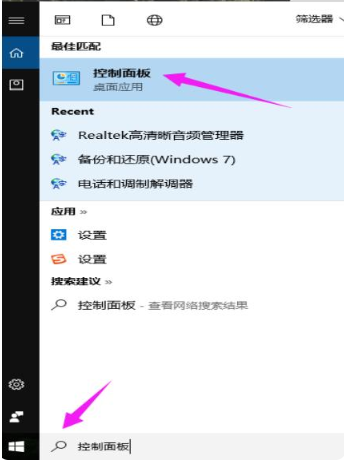
2.进入页面后我们点击“时钟,语言和地区”下的“更改输入法。
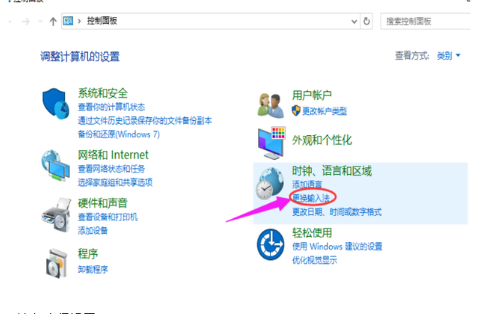
3.此时选择【高级设置】进入。
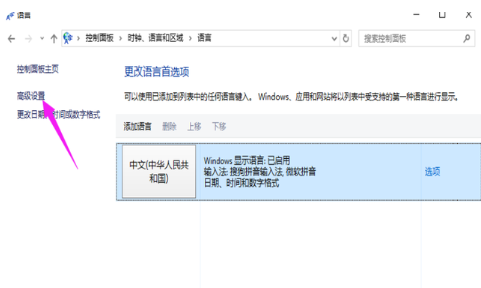
4.在高级设置的页面,我们选择【替换默认输入法】。
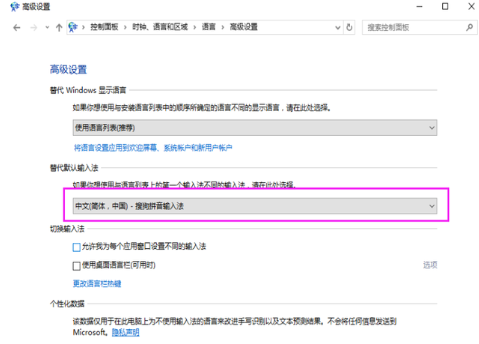
5.完成后,我们点击【保存】,若无法立即获得默认输入法的效果,建议重新启动电脑进行尝试。
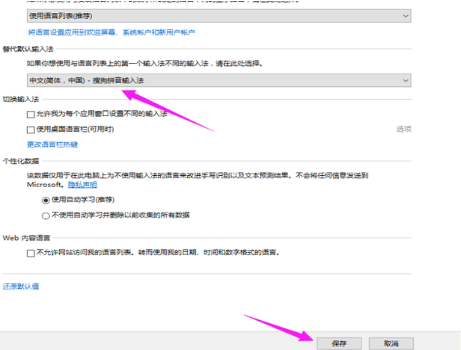
以上就是win10输入法的设置步骤内容,你学会了吗。
上一篇:详细教你怎么激活windows10系统
下一篇:返回列表
猜您喜欢
- win10家庭版和专业版的区别2020-06-27
- WIN10网络显示该文件夹为空怎么办..2020-12-02
- 电脑系统怎么重装win102020-11-27
- 为你解答win10如何打开任务管理器..2018-11-13
- win10电脑插网线没反应该怎么解决..2020-09-26
- 小编告诉你Win10电脑开机黑屏原因排查..2017-08-05
相关推荐
- 小编告诉你怎么设置win10任务栏.. 2017-08-29
- 刷新快捷键是什么?大神告诉你win10刷.. 2020-06-18
- 教你怎么取消win10自动弹出搜狐微门户.. 2020-09-29
- win10系统怎么更改管理员账号.. 2020-08-11
- windows10原版镜像下载安装的教程.. 2022-01-09
- 电脑开机win10黑屏怎么处理 2017-06-04




 魔法猪一健重装系统win10
魔法猪一健重装系统win10
 装机吧重装系统win10
装机吧重装系统win10
 系统之家一键重装
系统之家一键重装
 小白重装win10
小白重装win10
 AudioDirector Ultra v3.0.2713 Cracked 破解版 (音频处理特效软件)
AudioDirector Ultra v3.0.2713 Cracked 破解版 (音频处理特效软件) UEStudio v13.00.0.1009 汉化增强版 (编程语言设计平台)
UEStudio v13.00.0.1009 汉化增强版 (编程语言设计平台) 酷狗2013 v7.4.50 去广告绿色版 (酷狗最新破解版)
酷狗2013 v7.4.50 去广告绿色版 (酷狗最新破解版) 小白系统Win8 32位专业版下载 v1912
小白系统Win8 32位专业版下载 v1912 萝卜家园win10系统下载32位企业版v201708
萝卜家园win10系统下载32位企业版v201708 系统之家win10系统下载32位专业版v201808
系统之家win10系统下载32位专业版v201808 文件备份软件
文件备份软件 萝卜家园ghos
萝卜家园ghos 系统之家Ghos
系统之家Ghos 小白系统ghos
小白系统ghos 硬件中英对照
硬件中英对照 小白系统win7
小白系统win7 内存优化Wise
内存优化Wise 萝卜家园 Gh
萝卜家园 Gh 雨林木风Ghos
雨林木风Ghos Rufus v1.3.3
Rufus v1.3.3 SoftOrbits P
SoftOrbits P 搜狗拼音输入
搜狗拼音输入